Meskipun sudah lama pakai Ms Word, tetap saja ada yang tanya bagaimana cara membuat garis tepi di Word atau yang sering disebut dengan Border.
Microsoft Word sendiri saya yakin sudah sangat familiar karena merupakan jenis software yang paling sering dan umum digunakan oleh pengguna PC.
Hal itu karena di dalamnya terdapat berbagai macam fitur yang bermanfaat untuk hal pengetikan seperti tugas, skripsi, surat, dan lainnya.
Saat ini kita sudah sering menulis atau mengetik melalui PC atau Laptop, salah satu aplikasi yang sering digunakan adalah Microsoft Word.
Pada saat kita mengerjakan tugas di Word, terkadang kita diharuskan untuk membuat garis tepi, oleh karena itu bagi anda yang masih belum tahu bagaimana cara membuat garis tepi di Word, silahkan simak pembahasan ini.
Terdapat banyak teknik yang bisa kita gunakan menggunakan aplikasi Microsoft Word. Salah satu teknik tersebut adalah membuat garis tepi yang dapat menjadikan hasil lembar kerja kita akan terlihat lebih menarik dan lebih rapi.
Pembuatan garis tepi sendiri dapat di lakukan untuk keseluruhan halaman ataupun hanya pada bagian depan saja.
Pembuatan garis tepi terebut tentunya bisa di sesuikan dengan kebutuhan kita, karena pada dasarnya cara membuat garis tepi di Word sendiri cukup mudah untuk dilakukan.
Terutama bagi kalian yang baru pertama kali menggunakan microsoft word juga dapat dengan langsung membuatnya. Penggunaan garis tepi atau border sering ditujukan untuk pembuatan dokumen yang bersifat formal.
Cara membuat garis tepi di Word juga berbeda dengan margin yang sering kita buat. Pada saat memasukkan garis tepi, anda dapat memilih bentuk, ukuran dan ketebalan garis tepi tersebut, sehingga anda dapat membuat bentuk garis pinggir sesuai dengan kebutuhan.
Apa Itu Garis Tepi?
Mungkin bahasan ini pernah disinggung di artikel Tutoral Microsoft Word sebelumnya. Tapi, bagi kalian yang masih bingung dan belum paham tentang garis tepi tentu bertanya-tanya garis tepi yang seperti apa sih yang dimaksud.
Maka dari itu sebelum membahas cara membuat garis tepi di Word, kita cari tahu terlebih dahulu tentang pengertiannya.
Garis tepi di Word merupakan sebuah garis pembatas teks yang berada diujung sisi kertas pada lembar kerja Word. Cara membuat garis tepi di Word seringkali dihubungkan dengan Margin, karena keduanya hampir memiliki tata letak yang sama.
Tapi sebenarnya garis tepi dengan margin itu sangat berbeda jenis dan penggunaannya. Untuk lebih detailnya berikut perbedaan keduanya.
Garis Tepi
- Memiliki bentuk nyata dan jelas berupa garis yang membatasi area lembar kerja pada Microsoft Word.
- Terletak pada ujung kertas atau lembar kerja Microsoft Word.
- Ketika sudah di print out, garis tepi akan terlihat dan ikut tercetak.
Margin
- Margin tidak dapat terlihat dengan kasat mata dan hanya dapat membatasi teks saja.
- Letaknya berada pada paling ujung kalimat teks.
- Margin tidak ikut tercetak pada saat di print out.
Fungsi Garis Tepi Pada Microsoft Word
Sebelum masuk ke tutorialnya, alangkah baiknya jika kita pahami terlebih dahulu tentang fungsi dari garis tepi yang ada di Microsoft Word. Garis tepi sendiri adalah sebuah bentuk garis yang dapat ditampilkan pada dokumen yang bertujuan untuk membatasi teks dengan ujung margin.
Bentuk garisnya juga beragam, ada banyak bentuk dan desain yang bisa anda pilih sesuai dengan kebutuhan. Selain itu, garis jenis ini akan muncul pada saat kita sedang mengerjakan tugas di Word. Berbeda dengan Margin yang tidak dapat dilihat pada saat mengetik namun tetap menjadi pembatas untuk area kertas.
Dengan menggunakan garis tepi, kita dapat membuat atau menambahkan aksesoris pada halaman kerja agar terlihat lebih menarik dan rapi. Meskipun berdekatan dengan margin, namun garis tepi ini tidak akan mengganggu area Margin.
Penjelasan Tentang Garis Tepi Dan Margin
Meskipun terlihat hampir sama antara garis tepi dan margin, namun pada dasarnya keduanya berbeda. Perbedaan tersebut juga penting untuk kita pahami sebelum menggunakan fitur tersebut, adapun perbedaannya dapat anda lihat dibawah ini:
- Margin hanya digunakan sebagai pembatas antara area yang bisa diketik dengan area yang tidak dapat diketik saja. Sedangkan garis tepi digunakan untuk menampilkan garis pembatas yang bentuknya menyerupai teks box.
- Margin pada halaman kerja tidak akan ditampilkan, akan tetapi fungsinya masih tetap diaktifkan. Sedangkan untuk garis tepi bentuknya akan dimunculkan pada lembar kerja dan akan ikut dicetak pada saat di print.
- Penggunaan margin seringkali dibutuhkan, sedangkan garis tepi tidak selamanya dipakai, hanya digunakan pada saat tertentu saja atau pada saat membuat surat yang bersifat formal.
Cara Membuat Garis Tepi di Word dengan Mudah
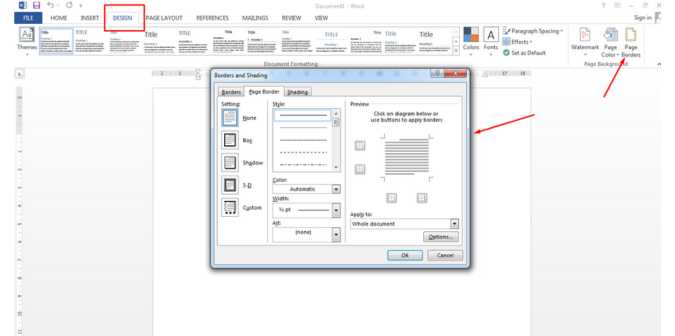
Cara membuat garis tepi di Word dapat digunakan di hampir semua series Office yang ada saat ini. Hal yang pasti dan sering kita jumpai adalah pada perangkat PC yang sudah otomatis harus terinstal Microsoft Office.
Selain menggunakan Word lewat PC, anda juga dapat menggunakan Word dalam versi website juga. Namun jika kalian menggunakan Word dalam bentuk website harus mempunyai jaringan internet yang stabil.
Membuat Garis Tepi Menggunakan Shapes
Langkah dan cara membuat garis tepi di Word yang pertama dan bisa anda lakukan sesuai margin atau berdasarkan ukuran bisa anda buat lewat Shapes. Hal ini tentu bisa dimanfaatkan pada semua series microsfot word. Berikut langkah-langkahnya:
- Silahkan buka dokumen baru microsoft word di laptop anda.
- Setelah itu anda arahkan kursor pada menu bar Insert.
- Kemudian klik Shapes pada tab Illustrations.
- Selanjutnya pilih bentuk kotak atau istilah lainnya Rectangle kemudian klik kanan, kemudian untuk menyisipkan garis tepi, arahkan kursor yang berbentuk (+) dari ujung atas kertas kemudian tarik dengan menahan kursor bagian kanan, lalu arahkan ke ujung paling bawah, kemudian lepaskan.
- Sedangkan untuk menghilangkan warna biru pada garis tepi, anda dapat menekan tombol klik kiri dan pilih Format Shapes yang berada pada paling bawah.
- Kemudian klik No Fill.
- Selanjutnya untuk warna pada garis, arahkan kursor anda pada Color kemudian pilih warna hitam.
Membuat Garis Tepi Menggunakan Fitur Page Border
Cara membuat garis tepi di Word menggunakan Shape memang terlihat sangat mudah, tapi anda juga mempunyai pilihan lain, yakni menggunakan fitur Page Border. Berikut langkah-langkahnya:
- Silahkan anda buka dokumen baru pada microsoft word. Sebelum membuat garis tepi, sebaiknya anda mengatur terlebih dahulu ukuran kertas yang akan digunakan. Setelah anda mengatur ukuran kertasnya, garis tepi bisa langsung anda sisipkan di dokumen tersebut.
- Lalu klik Page Border yang berada pada pojok kanan atas. Disitulah nantinya anda bisa mengatur ketebalan garis, warna garis dan lainnya sesuai dengan kebutuhan.
- Maka akan muncul menu pop up Border and Shading Options. Kemudian anda dapat menyesuaikan Margin dengan mengatur kolom Top, Bottom, Left dan Right.
- Kemudian klik OK.
Itulah penjelasan singkat tentang bagaimana cara membuat garis tepi di Word dengan mudah dan cepat yang bisa anda ikuti langkah-langkahnya. Pahami dengan cermat langkah demi langkahnya.